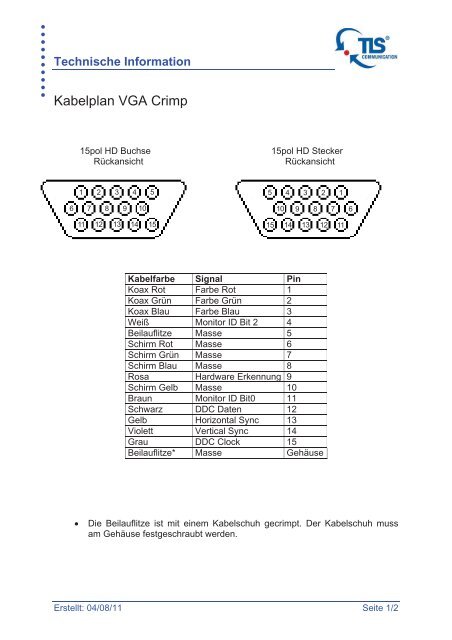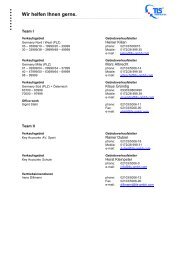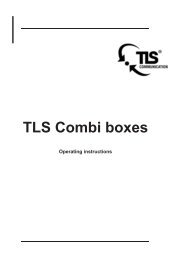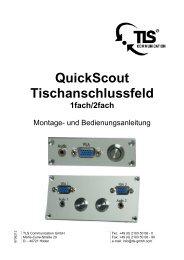Kabelplan VGA Crimp - TLS Communication GmbH
Kabelplan VGA Crimp - TLS Communication GmbH
Kabelplan VGA Crimp - TLS Communication GmbH
Sie wollen auch ein ePaper? Erhöhen Sie die Reichweite Ihrer Titel.
YUMPU macht aus Druck-PDFs automatisch weboptimierte ePaper, die Google liebt.
Technische Information<br />
<strong>Kabelplan</strong> <strong>VGA</strong> <strong>Crimp</strong><br />
6<br />
15pol HD Buchse<br />
Rückansicht<br />
1 2 3 4 5<br />
7<br />
8<br />
9<br />
10<br />
11 12 13 14 15<br />
5<br />
15<br />
15pol HD Stecker<br />
Rückansicht<br />
4<br />
3<br />
2<br />
1<br />
10 9 8 7 6<br />
Kabelfarbe Signal Pin<br />
Koax Rot Farbe Rot 1<br />
Koax Grün Farbe Grün 2<br />
Koax Blau Farbe Blau 3<br />
Weiß Monitor ID Bit 2 4<br />
Beilauflitze Masse 5<br />
Schirm Rot Masse 6<br />
Schirm Grün Masse 7<br />
Schirm Blau Masse 8<br />
Rosa Hardware Erkennung 9<br />
Schirm Gelb Masse 10<br />
Braun Monitor ID Bit0 11<br />
Schwarz DDC Daten 12<br />
Gelb Horizontal Sync 13<br />
Violett Vertical Sync 14<br />
Grau DDC Clock 15<br />
Beilauflitze* Masse Gehäuse<br />
Die Beilauflitze ist mit einem Kabelschuh gecrimpt. Der Kabelschuh muss<br />
am Gehäuse festgeschraubt werden.<br />
Erstellt: 04/08/11 Seite 1/2<br />
14<br />
13<br />
12<br />
11
Technische Information<br />
Vorgehensweise zum Konfektionieren des <strong>TLS</strong> <strong>VGA</strong>/<strong>Crimp</strong> Kabels:<br />
1.) Mittels der Einziehhilfe können Sie das <strong>TLS</strong> <strong>VGA</strong>/<strong>Crimp</strong> Kabel durch die<br />
bereits vorhandenen Kabelkanäle einziehen.<br />
2.) Nach dem Durchziehen des Kabels durch den Kabelkanal können Sie den<br />
Schrumpfschlauch entfernen.<br />
3.) Hierzu schneiden Sie mit einem Messer entlang der Einziehhilfe den<br />
Schrumpfschlauch auf. Achten Sie hierbei darauf, weder die <strong>Crimp</strong>en noch<br />
das Kabel zu beschädigen!<br />
4.) Ist der Schrumpfschlauch entfernt, können Sie die Kontakte in den<br />
mitgelieferten Stecker / die mitgelieferte Buchse konfektionieren.<br />
5.) Lesen Sie zunächst den umseitigen <strong>Kabelplan</strong> und prüfen Sie, ob Sie<br />
Stecker oder Buchse konfektionieren müssen<br />
6.) Beginnen Sie mit der oberen Reihe der Kontakte (Pin 1 - 5).<br />
7.) Stecken Sie die Kontakte so weit in den Stecker / die Buchse, bis die<br />
Verriegelung deutlich wahrnehmbar ist.<br />
8.) Prüfen Sie durch leichtes Ziehen an dem Kontakt, ob dieser arretiert ist.<br />
ACHTUNG: Ziehen Sie nicht zu fest an dem Kontakt, da Sie diesen sonst<br />
beschädigen!<br />
9.) Haben Sie alle <strong>Crimp</strong>en in den Stecker / die Buchse konfektioniert, müssen<br />
Sie den Kontakt mit der Beilauflitze an das Gehäuse anschließen. Hierzu<br />
haben Sie einen Ringschuh an der Litze. Dieser muss fest an das Gehäuse<br />
des Steckers / der Buchse angeschlossen werden. Hierzu können Sie die<br />
Schlaufe um die Schraube des Steckers / der Buchse legen, und diese dann<br />
festzuziehen.<br />
10.) Achten Sie vor dem endgültigen Festziehen der Gehäuseschraube darauf,<br />
die Rändelschrauben seitlich in das Gehäuse einzustecken!<br />
11.) Nun ist Ihr 15pol HD Stecker / Ihre Buchse fertig konfektioniert.<br />
Sollten Sie mal einen <strong>Crimp</strong>kontakt falsch konfektionieren, erhalten Sie bei <strong>TLS</strong><br />
ein „<strong>VGA</strong> Ausziehwerkzeug“ (Artikel:870 4696), mit dem Sie den Kontakt aus<br />
dem Stecker / der Buchse entfernen können.<br />
Sollte sich ein <strong>Crimp</strong>kontakt von den Adern lösen, erhalten Sie bei <strong>TLS</strong> die<br />
„<strong>VGA</strong> <strong>Crimp</strong>zange“ (Artikel: 870 4695), um diesen wieder neu zu<br />
konfektionieren. *<br />
* Beide Artikel können Sie bei <strong>TLS</strong> käuflich erwerben.<br />
Erstellt: 04/08/11 Seite 2/2